Из файла Excel
Вы можете импортировать (загружать) товары из CSV файла. CSV — популярный формат для электронных таблиц. Каждая строка файла — это одна строка таблицы.
CSV-файлы можно редактировать в офисных редакторах LibreOffice Calc, OpenOffice Calc, Microsoft Excel, Google Таблицы. Рекомендуем использовать бесплатные Google Таблицы
Чтобы продемонстрировать, как работает импорт, для начала экспортируем какой-нибудь товар.
1. Откройте в панели администратора магазина страницу Товары → Товары.
2. Отметьте галочкой один товар, нажмите на кнопку с изображением шестерёнки и выберите действие Экспортировать выбранные.
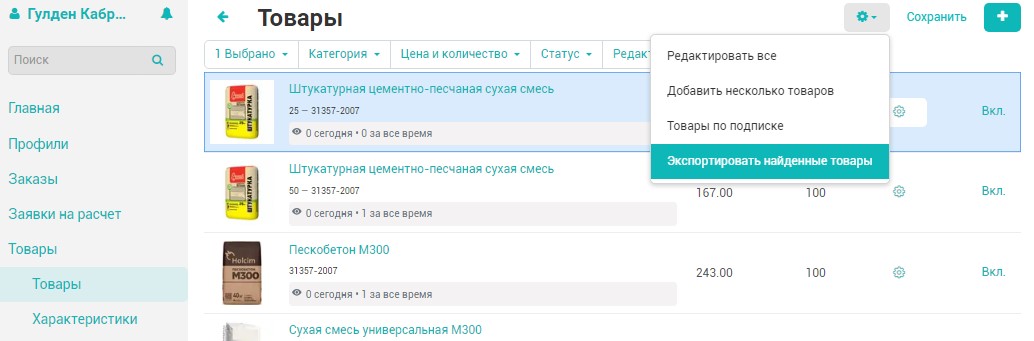
3. Откроется страница Экспорт данных, где вы можете выбрать поля для экспорта и настроить экспорт. Каждое поле экспорта соответствует свойству товара. Для первого раза ничего не меняйте, просто нажмите Экспорт.
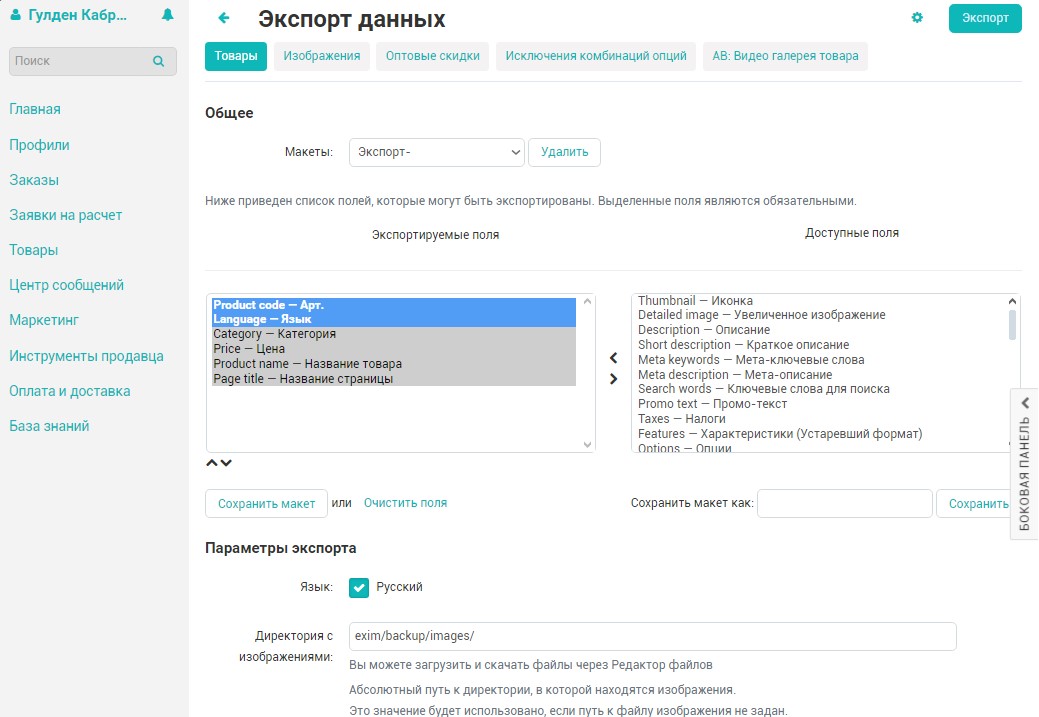
4. Откройте экспортированный файл в редакторе таблиц. По умолчанию разделитель CSV: точка с запятой.
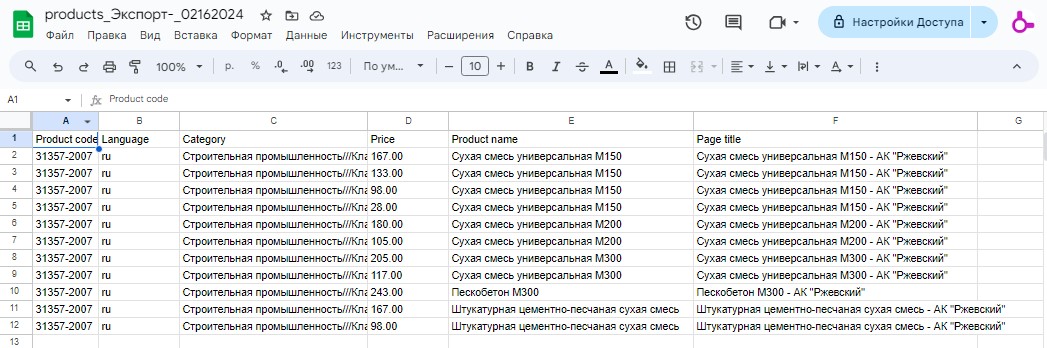
5. Каждая колонка таблицы содержит определённый тип данных товара.
Идентификация товара происходит по “Product code” (код товара, артикул). Это значит:
Обязательные поля для импорта товаров:
Остальные поля необязательные. В этот раз рекомендуем экспортировать только обязательные поля.
- Все товары должны быть с уникальными кодами товаров.
- Если код товара уже есть в базе данных, то товар с этим кодом будет обновлён или заменён.
- Если товара с таким кодом нет в базе данных, то он будет создан.
-
Product code;
-
Language — язык;
-
Product name — название товара;
-
Category — категория.
Если категории нет в базе данных то товар не загрузится. Дерево и уровни категорий формируются с помощью разделителя категории.
6. Добавьте в таблицу новые товары по аналогии с товаром-эталоном. Каждая строка — новый товар.
7. Сохраните файл в формате CSV. Теперь вы сможете импортировать его.
Была ли информация полезной?
Мы рады, что данное руководство помогло вам! =)
Расскажите, чего не хватило на данной странице руководства? Ваша обратная связь поможет нам сделать базу знаний лучше.
Пожалуйста, не добавляйте персональную информацию в сообщение.
Спасибо за вашу обратную связь!
